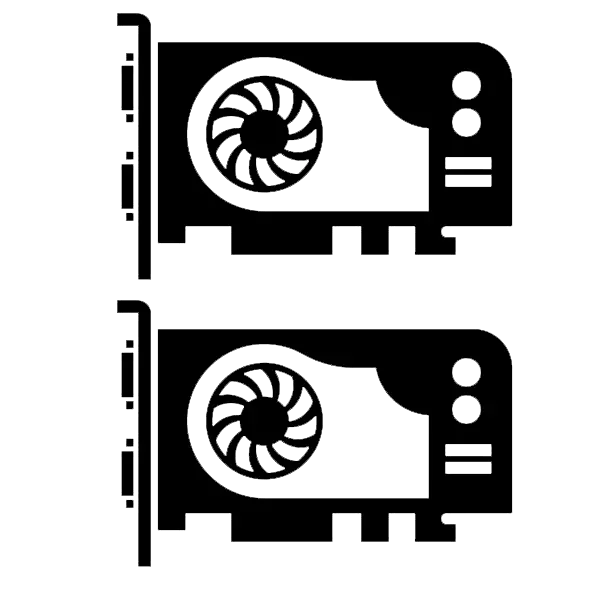
Pirms dažiem gadiem AMD un NVIDIA sniedza lietotājus ar jaunām tehnoloģijām. Pirmajā uzņēmumā to sauc par krustu un otro - SLI. Šī funkcija ļauj jums saistīt divas video kartes maksimālu veiktspēju, tas ir, tie apstrādās vienu attēlu kopā, un teorētiski, strādāt divreiz ātrāk kā vienu karti. Šajā rakstā mēs apskatīsim, kā savienot divus grafikas adapterus vienā datorā, izmantojot šīs funkcijas.
Kā savienot divas video kartes vienā datorā
Ja esat savācis ļoti spēcīgu spēļu vai darba sistēmu un vēlaties padarīt to vēl jaudīgāku, tad tas palīdzēs iegādāties otro video karti. Turklāt divi vidējā cenu segmenta modeļi var darboties labāk un ātrāk nekā viens augšā, bet tas ir mazāk nekā mazāk. Bet, lai to izdarītu, jums ir jāpievērš uzmanība dažiem mirkļiem. Parungsimies viņiem sīkāk.Kas jums jāzina, pirms pievienojat divus GPU uz vienu datoru
Ja jūs vienkārši iegūsiet otro grafikas adapteri un vēl nezināt visas nianses, kas jums jāievēro, mēs tos detalizēti aprakstām. Tādā veidā, vācot, jums nebūs atšķirīgu problēmu un sastāvdaļu sadalījumu.
- Pārliecinieties, vai jūsu strāvas padevei ir pietiekama jauda. Ja video kartes ražotāja tīmekļa vietne saka, ka tas prasa 150 vatus, tad diviem modeļiem tas aizņems 300 vatus. Mēs iesakām lietot BP ar jaudas rezervi. Piemēram, ja jums ir 600 vatu bloks, un kartes funkcionēšanai ir nepieciešama līdz 750, tad nesaglabājiet šo pirkumu un iegādājieties bloku 1 kilovatu, tāpēc jūs būsiet pārliecināts, ka viss darbosies pareizi Pat pie maksimālās slodzes.
- Otrais obligātais punkts ir atbalstīt divu grafisko adapteru paketes mātesplati. Tas ir, programmas līmenī, tajā būtu jāatļauj divas kārtis vienlaicīgi. Gandrīz visas sistēmas dēļi ļauj jums ļaut Crossfire, tomēr ir sarežģītāks ar SLI. Un NVIDIA video kartēm, jums ir nepieciešams licencēt uzņēmumu pati, lai mātesplatē pie programmētāju līmenī ļāva iekļaušanu SLI tehnoloģiju.
- Un, protams, mātesplatē ir jābūt diviem PCI-E savienojumiem. Viens no tiem jābūt sešpakāpju, tas ir, PCI-E X16 un otrais PCI-E X8. Kad 2 video kartes nonāk ligāstā, viņi darbosies X8 režīmā.
- Atveriet lietas sānjoslu vai ievietojiet mātesplati uz galda. Ievietojiet divas kartes attiecīgajos PCI-E X16 un PCI-E X8 savienotājos. Pārbaudiet stiprinājuma uzticamību un skrūvējiet tos ar atbilstošām skrūvēm.
- Noteikti pievienojiet divu karšu jaudu, izmantojot atbilstošos vadus.
- Pievienojiet divus grafiskos adapterus, izmantojot tiltu, kas nāk ar mātesplati. Savienojuma izveide, izmantojot īpašu iepriekš minēto savienotāju.
- Šajā instalācijā ir beigusies, tas paliek tikai, lai savāktu visu lietu, pievienojiet barošanas avotu un monitoru. Tas paliek Windows pats, lai konfigurētu visu programmas līmenī.
- NVIDIA video karšu gadījumā dodieties uz "NVIDIA vadības paneli", atveriet SLI konfigurēšanas sadaļu, instalējiet punktu pretī maksimizēt 3D veiktspēju un automātisko izvēlieties netālu no procesora. Neaizmirstiet lietot iestatījumus.
- AMD programmatūrā, CrossFire tehnoloģija tiek automātiski ieslēgta, tāpēc nav nepieciešamas papildu darbības.

Lasīt vairāk: Kā izvēlēties datora barošanas avotu

Mēs skatījāmies uz visām niansēm un kritērijiem, kas saistīti ar divu grafisko adapteru uzstādīšanu vienā datorā, tagad dodosim uz paša instalācijas procesu.
Savienojot divas video kartes uz vienu datoru
Savienojumā nav nekas grūti, jums tikai jāievēro norādījumi un jārūpējas, lai nejauši bojātu datora komponentus. Lai iestatītu divas video kartes, jums ir nepieciešams:



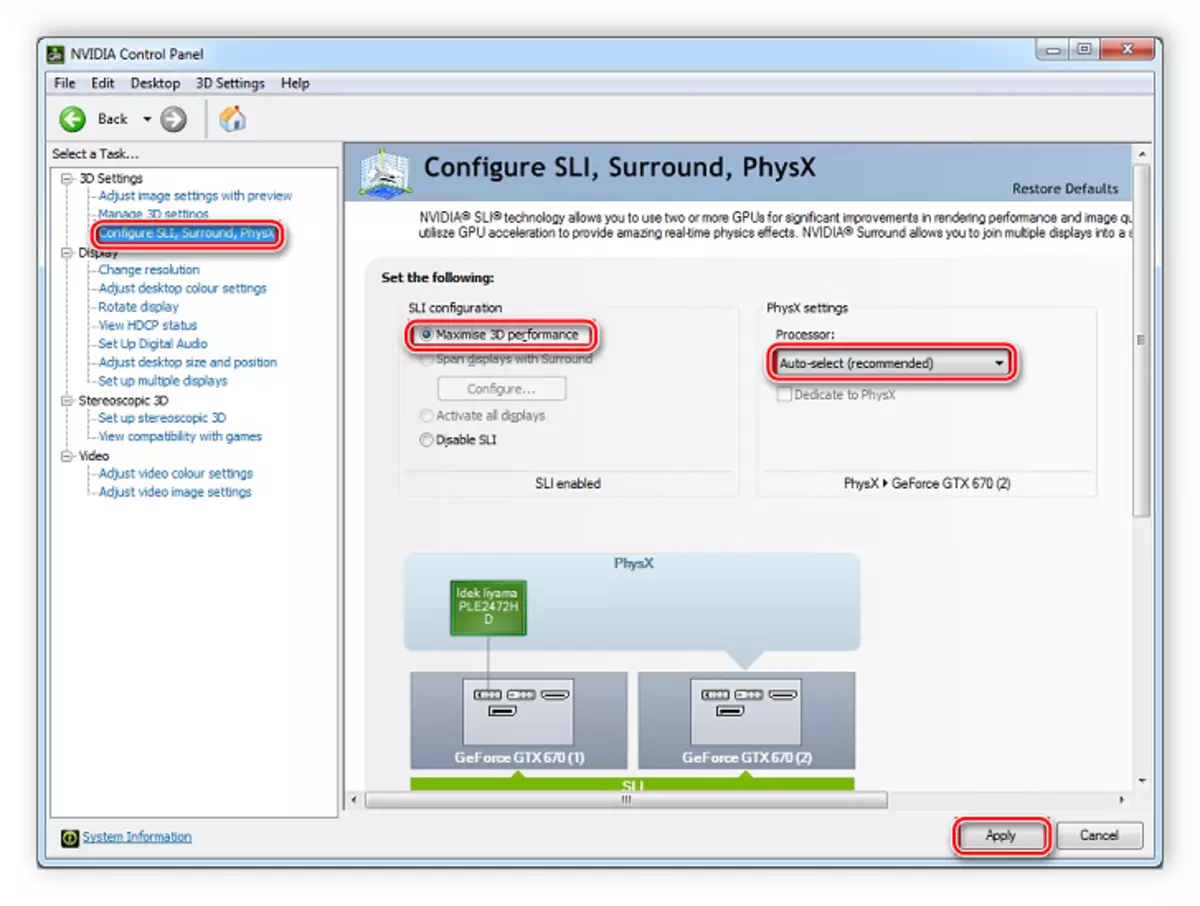
Pirms iegādāties divas video kartes, padomājiet arī par to, kādi modeļi būs, jo pat top sistēma ne vienmēr spēj vilkt divas kārtis, tajā pašā laikā. Tāpēc pirms šādas sistēmas montāžas rūpīgi iesakām pētīt procesora un RAM īpašības.
